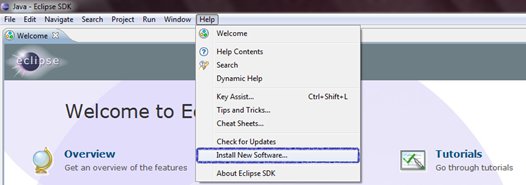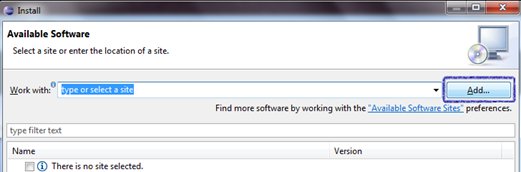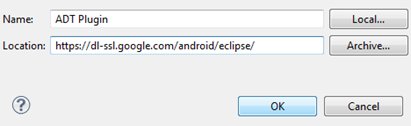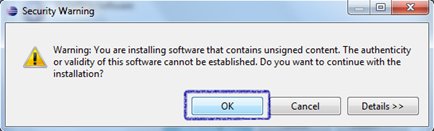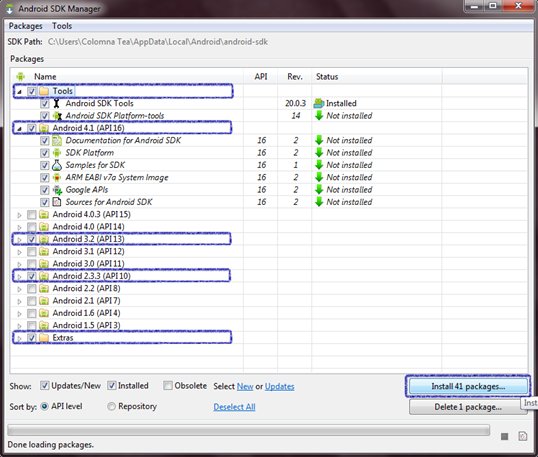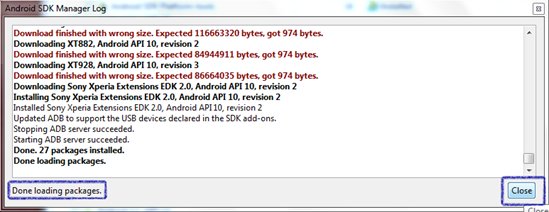Опубликован: 24.10.2012 | Уровень: специалист | Доступ: платный | ВУЗ: Санкт-Петербургский государственный университет
Дополнительный материал 1:
Рекомендации по установке
Android Development Tools
- Запустите Eclipse (файл eclipse.exe, который находится в распакованной папке). При запуске появится окно, в котором будет предложено выбрать директорию для проектов:
- Для установки ADT выберите соответствующий пункт в меню:
- Добавьте адрес репозитория (http://dl-ssl.google.com/android/eclipse):
- Выберите пакеты для установки:
- Ознакомьтесь с лицензионным соглашением и начинайте установку:
- Подобные предупреждения можно игнорировать:
- После установки потребуется перезапуск Eclipse.
- После того, как установите Android SDK, проверьте настройки (меню Window -> Preferences).
В появившемся окне должен быть прописан SDK Location и список платформ:
Android SDK
- Скачайте установочный файл: http://developer.android.com/sdk/index.html
- Запустите его и пройдите стандартную процедуру установки. При выборе директории вместо C:/Program Files предпочтительнее C:/Users/[login]
- По окончании установки запустите SDK Manager:
- Выберите полностью папку "Tools", одну или несколько платформ, папку "Extras" можно выбрать по усмотрению:
- Лицензионное соглашение:
- Если для установки была выбрана вся папка "Extras", то могут появляться такие окна:
Это запрос авторизации, чтобы установить ПО для разработки под Motorola.
Нажмите "Cancel" и продолжайте установку.
- После загрузки пакетов, закройте все окна: